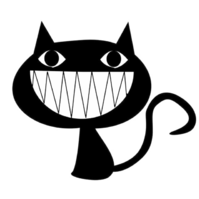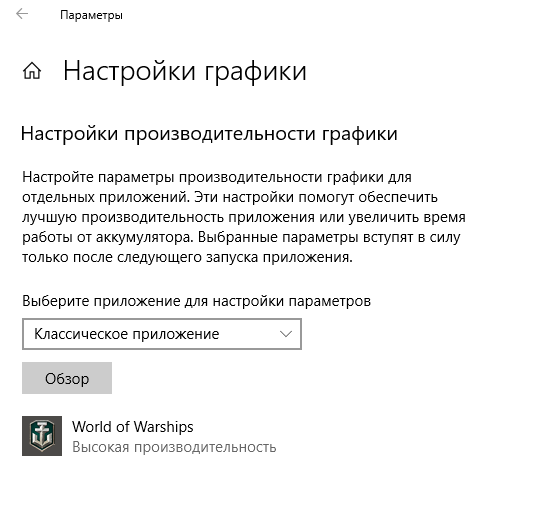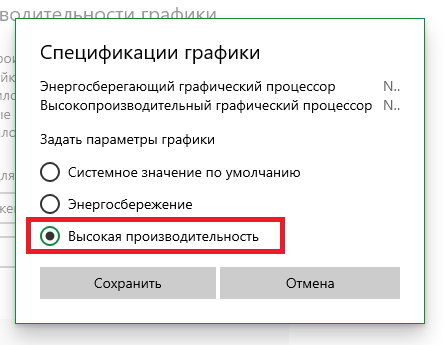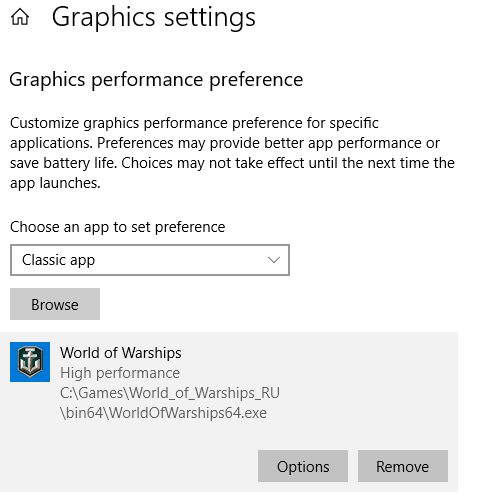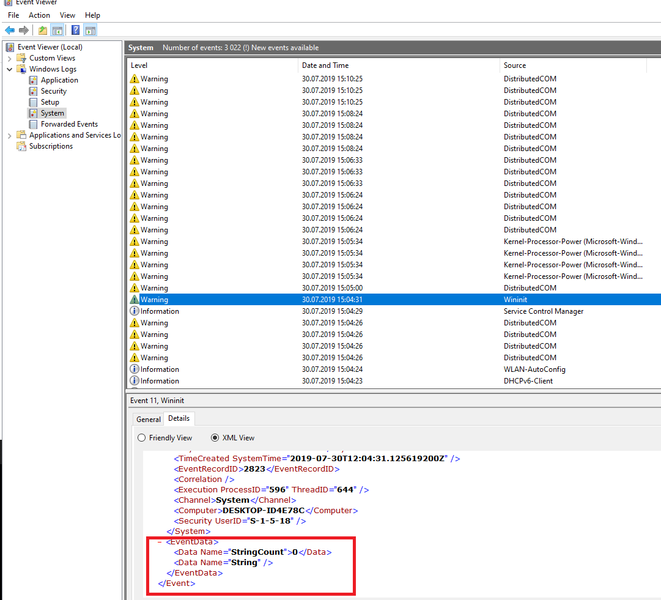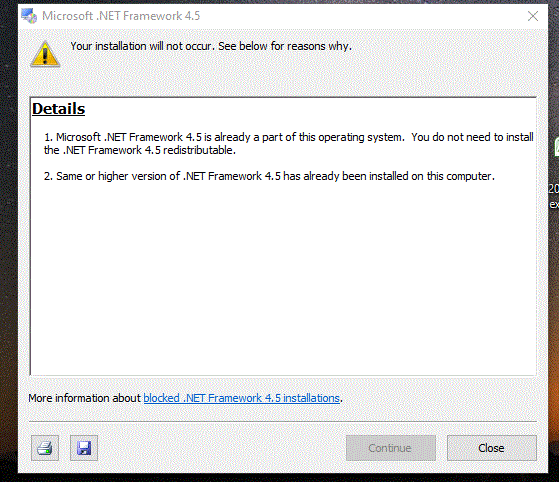A critical error has been occurred в игре World of Warships. Как исправить?
Игра World of Warships считается довольно хорошо сбалансированной и оптимизированной в плане корректности своей работы. Но даже в ней некоторые пользователи сталкиваются с проблемами запуска. Одна из наиболее распространенных таких ошибок – A critical error has occurred. Появляется она, как правило, в момент нажатия на кнопку “Играть”, хотя не исключены случаи ее появления прямо во время игры.
В данной статье мы приведем несколько рабочих решений, которые помогут исправить эту проблему.
Некорректный файл preferences.xml
Первое, с чего стоит начать решать ситуацию с появляющейся ошибкой Critical Error Occurred это удаление файла preferences.xml из папки с игрой.
Файл файл preferences.xml
Дело в том, что этот файл содержит в себе некоторые параметры, влияющие на работу Critical Error Occurred. Удалив его и запустив игру, Вы сбросите все параметры этого файла на заводские.
Отключение масштабирования изображения
Если действия, описанные выше, не дали результата, то далее попробуйте деактивировать масштабирование изображения (оптимизацию во весь экран) в свойствах исполняемого файла WorldofWarships.
Для этого переходим в папку с игрой и находим в ней файл WorldofWarships.exe. Это тот файл на который ссылается ярлык на рабочем столе для запуска игры.
Жмем по нему правой кнопкой мыши и выбираем “Свойства”.
Отключение масштабирования
Далее переходим на вкладку “Совместимость” и находим пункт “Отключить оптимизацию во весь экран” или “Отключить оптимизацию полноэкранного режима” или “Отключить масштабирование изображения при высоком разрешении экрана”. В зависимости от версии Windows этот пункт может иметь разные названия.
Применяем и пробуем запускать.
Обновление драйвера видеокарты
Если ничего выше не помогло, то однозначно стоит попробовать обновить драйвера для своей видеокарты. Несмотря на то, что данный совет достаточно банален и распространен не стоит им пренебрегать. Очень много случаев, когда именно обновленные драйвера видеокарты помогали избавиться от ошибки Critical Error Occurred не только в игре World of Warships, но и в других популярных играх.
Лучшая благодарность автору — репост к себе на страничку:
Некоторые игроки, использующие ноутбук под управлением операционной системы Windows 8.1 (чаще) и Windows 10 (реже) с установленной дискретной видеокартой NVIDIA могут столкнуться с проблемой запуска игрового клиента.
Чтобы решить эту проблему, воспользуйтесь инструкцией ниже.
- Откройте папку клиента игры и найдите в ней файл preferences.xml
- По умолчанию файл находится по пути: C:GamesWorld_of_Warships preferences.xml
- Для версии Steam следующий адрес: C:GamesSteamsteamappscommonWorld of Warships
- Откройте этот файл при помощи любого текстового редактора, к примеру, Notepad (Блокнот).
- Найдите в тексте секцию <renderer> </renderer>
- Добавьте в эту секцию запись <allowFlipSwapEffect> true </allowFlipSwapEffect>
- Другие записи в этой секции не удаляйте.
- Запись должна получиться следующей:
<renderer>
<maxFrameRate> 75 </maxFrameRate>
<allowFlipSwapEffect> true </allowFlipSwapEffect>
</renderer>
- Сохраните изменения в файле preferences.xml и проверьте сохранится ли проблема с запуском игры.
В зависимости от настроек вида отображения файлов, файл настроек может отображаться как preferences (без расширения).
Как исправить Critical Error Occurred в World of Warships?
Игра World of Warships считается довольно хорошо сбалансированной и оптимизированной в плане корректности своей работы. Но даже в ней некоторые пользователи сталкиваются с проблемами запуска. Одна из наиболее распространенных таких ошибок – A critical error has occurred. Появляется она, как правило, в момент нажатия на кнопку “Играть”, хотя не исключены случаи ее появления прямо во время игры.
В данной статье мы приведем несколько рабочих решений, которые помогут исправить эту проблему.
Некорректный файл preferences.xml
Первое, с чего стоит начать решать ситуацию с появляющейся ошибкой Critical Error Occurred это удаление файла preferences.xml из папки с игрой.
Файл файл preferences.xml
Дело в том, что этот файл содержит в себе некоторые параметры, влияющие на работу Critical Error Occurred. Удалив его и запустив игру, Вы сбросите все параметры этого файла на заводские.
Отключение масштабирования изображения
Если действия, описанные выше, не дали результата, то далее попробуйте деактивировать масштабирование изображения (оптимизацию во весь экран) в свойствах исполняемого файла WorldofWarships.
Для этого переходим в папку с игрой и находим в ней файл WorldofWarships.exe. Это тот файл на который ссылается ярлык на рабочем столе для запуска игры.
Жмем по нему правой кнопкой мыши и выбираем “Свойства”.
Далее переходим на вкладку “Совместимость” и находим пункт “Отключить оптимизацию во весь экран” или “Отключить оптимизацию полноэкранного режима” или “Отключить масштабирование изображения при высоком разрешении экрана”. В зависимости от версии Windows этот пункт может иметь разные названия.
Применяем и пробуем запускать.
Обновление драйвера видеокарты
Если ничего выше не помогло, то однозначно стоит попробовать обновить драйвера для своей видеокарты. Несмотря на то, что данный совет достаточно банален и распространен не стоит им пренебрегать. Очень много случаев, когда именно обновленные драйвера видеокарты помогали избавиться от ошибки Critical Error Occurred не только в игре World of Warships, но и в других популярных играх.
World of Warships Crashing на ПК (быстрое исправление)
Постоянные сбои сделали военно-морское приключение в World of Warships очень разочаровывающим, но есть кое-что, что вы можете сделать, чтобы это исправить.
Погрузиться в эпическую морскую войну в World of Warships — это очень весело. Однако, когда игра продолжает вылетать, это может быть ужасно и раздражать. Если вы один из многих, кто сталкивается с этой проблемой сбоя, не расстраивайтесь и сразу погружайтесь в методы, описанные в этом руководстве.
Попробуйте эти исправления:
Вот 5 исправлений, которые помогли другим игрокам решить проблему сбоя World of Warships. Нет необходимости пробовать их все; просто работайте по порядку, пока не найдете тот, который подходит.
- Восстановите игровые файлы
- Обновите драйвер видеокарты
- Удалите файл preferences.xml
- Запустите World of Warships в безопасном режиме
- Переустановите игру
Исправление 1 — Восстановить файлы игры
Поврежденный и поврежденный файл игры — одна из наиболее частых причин сбоев игры, поэтому проверка целостности должна быть вашим вариантом устранения неполадок. Ниже приведены отдельные шаги для Пар или же Пусковая установка Wargaming чтобы проверить целостность файлов игры.
Если вы играете в Steam
1) Откройте клиент Steam. Затем перейдите к Библиотека таб.
2) Щелкните правой кнопкой мыши World of Warships и нажмите Свойства .
3) Выберите Локальные файлы вкладку и щелкните Проверьте целостность файлов игры .
После завершения проверки игровых файлов вы можете перезапустить World of Warships, чтобы проверить, сохраняются ли сбои. Если да, переходите к Исправить 2 ниже.
Если вы играете на лаунчере Wargaming
1) Запустите Wargaming Game Center.
2) Выбрать World of Warships . Затем щелкните Игровые настройки и нажмите Проверить и отремонтировать .
3) Нажмите Продолжить .
Дождитесь завершения процесса и перезапустите World of Warships, чтобы проверить этот метод. Если вылечить сбой не удалось, перейдите к исправлениям ниже.
Исправление 2 — Обновите драйвер видеокарты.
Видеокарта важна для определения производительности видеоигр. Если драйвер графического процессора неправильный или устаревший, вы, вероятно, столкнетесь с многочисленными сбоями при игре в World of Warships. Чтобы решить эту проблему, вам нужно получить правильный и последний графический драйвер, и есть два доступных варианта: вручную или же автоматически .
Вариант 1. Обновите драйвер видеокарты вручную.
Производители видеокарт постоянно обновляют драйверы, которые обычно доступны на их официальных сайтах:
- AMD
- NVIDIA
- Intel
Найдите драйверы, соответствующие вашей конкретной версии Windows (например, 32-разрядной версии Windows), и загрузите драйвер вручную. Затем дважды щелкните загруженный файл и следуйте инструкциям на экране, чтобы установить драйвер.
Вариант 2 — автоматическое обновление драйвера видеокарты
Если у вас нет времени, терпения или компьютерных навыков для обновления графического драйвера вручную, вы можете сделать это автоматически с помощью Водитель Easy .
Driver Easy автоматически распознает вашу систему и найдет для нее подходящие драйверы. Вам не нужно точно знать, на какой системе работает ваш компьютер, вам не нужно рисковать, загружая и устанавливая неправильный драйвер, и вам не нужно беспокоиться о том, чтобы сделать ошибку при установке.
Вы можете автоматически обновлять драйверы с помощью БЕСПЛАТНОЙ или Pro версии Driver Easy. Но с Pro версия это займет всего 2 клика:
1) Скачать и установите Driver Easy.
2) Запустите Driver Easy и щелкните Сканировать сейчас кнопка. Driver Easy просканирует ваш компьютер и обнаружит проблемы с драйверами.
3) Нажмите Обновить все для автоматической загрузки и установки правильной версии всех драйверов, которые отсутствуют или устарели в вашей системе (для этого требуется Pro версия — вам будет предложено выполнить обновление, когда вы нажмете Обновить все ).

Если вам нужна помощь, обращайтесь Служба поддержки Driver Easy в support@drivereasy.com .
Теперь, когда вы установили совместимый и новейший графический драйвер, вы можете рассчитывать на плавную и улучшенную игровую производительность. Если обновление драйвера не помогло, продолжайте читать следующее исправление ниже.
Исправление 3 — Удалите файл preferences.xml.
Это простой, но полезный трюк, проверенный многими игроками, чтобы предотвратить сбой World of Warships. Обратите внимание, что этот процесс очистит поврежденный кеш и вернет настройки игры, включая звук, графику и элементы управления, по умолчанию.
1) На клавиатуре нажмите Windows logo key и р в то же время, чтобы вызвать диалоговое окно «Выполнить». Затем введите % appdata% wargaming.net worldofwarships и щелкните Хорошо .
Если вы играете в WoWS в Steam, вы можете найти файл preferences.xml по адресу: C:> Программные файлы (x86)> Steam> steamapps> common > World of Warships .
2) Щелкните значок файл preferences.xml и нажмите Удалить ключ на клавиатуре.
Посмотрите, исчезнет ли проблема сбоя. Если еще нет, попробуйте следующие исправления.
Исправление 4 — Запустите World of Warships в безопасном режиме.
Если вы привыкли играть в World of Warships с установленными модификациями, но обнаружили, что после обновления игра начала работать некорректно, возможно, проблема связана с модами. Просто попробуйте безопасный режим, чтобы определить, так ли это.
1) Запустите World of Warships.
2) Щелкните значок значок стрелки вверх рядом с Play и нажмите Запустить игру в безопасном режиме .
Сбои исчезают или все еще возникают случайно? В последнем случае перейдите к следующему исправлению.
Исправление 5 — Переустановите игру
Если вы попробовали все перечисленные выше методы, но все равно безрезультатно, в крайнем случае можно переустановить игру. Вот как выполнить чистую переустановку:
1) Тип контроль в строке поиска и нажмите Панель управления .
2) Выбрать Категория рядом с Просмотр по и нажмите Удалить программу .
3) Нажмите World of Warships из списка и щелкните Удалить . Затем следуйте инструкциям на экране, чтобы завершить процесс.
4) На клавиатуре нажмите Windows logo key и ЯВЛЯЕТСЯ в то же время, чтобы открыть проводник.
5) Вставить C: Users (Имя пользователя) AppData Roaming Wargaming.net в адресную строку и нажмите Enter. (Если вы играете в Steam, то идите по этому пути: C: Program Files (x86) Steam steamapps common .)
6) Если вы видите папку World of Warships, щелкните по ней и нажмите Удалить ключ .
После полного удаления World of Warships с вашего ПК вы можете снова загрузить и установить его из Steam или Wargaming. Это поможет вам избавиться от проблем с предыдущей установкой и продолжить морское приключение!
Вот и все — 5 исправлений для сбоя World of Warships на ПК. Если у вас есть дополнительные вопросы или предложения, или вы хотите поделиться своими трюками, не стесняйтесь оставлять комментарии ниже.
Сбой World of Warships на ПК [Быстрое исправление]
Погрузиться в эпическую военно-морскую войну в World of Warships — это очень весело. Однако, когда игра продолжает вылетать, это может быть ужасно и раздражать. Если вы один из многих, кто страдает от постоянных сбоев, не расстраивайтесь, так как эту проблему нетрудно исправить.
Попробуйте эти исправления:
Здесь 5 исправлений, которые помогли другим игрокам решить проблему сбоя World of Warships. Необязательно пробовать их все; просто работайте по порядку, пока не найдете тот, который подходит.
- Восстановите файлы игры
- Обновите драйвер видеокарты
- Удалите файл preferences.xml
- Запустить World of Warships в безопасном режиме
- Переустановить игру
Исправление 1 — Восстановить файлы игры
Поврежденный и поврежденный файл игры является одним из наиболее частые причины сбоев игры, поэтому проверка целостности должна быть вашим первым шагом для устранения неполадок. Мы покажем вам, как это сделать в Steam и Wargaming launcher .
Если вы играете в Steam
1) Откройте клиент Steam. Затем перейдите на вкладку Библиотека .
2) Щелкните правой кнопкой мыши World of Warships и выберите Свойства .
3) Выберите вкладку Локальные файлы и нажмите Проверить Целостность файлов игры .
После завершения проверки файлов игры вы можете перезапустить World of Warships, чтобы проверить, сохраняются ли сбои. Если да, перейдите к Fix 2 ниже.
Если вы играете в программе запуска Wargaming
1) Запустите Wargaming Game Center.
2) Выберите World of Warships . Затем нажмите Настройки игры и нажмите Проверить и исправить .
3) Нажмите Продолжить .
Дождитесь завершения процесса и перезапустите World of Warships, чтобы проверить этот метод. Если не удалось устранить сбой, перейдите к исправлениям, приведенным ниже.
Исправление 2 — Обновите драйвер видеокарты
Видеокарта важна для определения видеоигры. представление. Если драйвер графического процессора неправильный или устаревший, вы можете получить многочисленные сбои при игре в World of Warships. Чтобы решить эту проблему, вам нужно получить правильный и последний графический драйвер.. Вот два варианта: вручную или автоматически .
Вариант 1. Обновите драйвер видеокарты вручную
Производители видеокарт постоянно обновляют драйверы, и они обычно доступны на их официальных сайтах:
- AMD
- NVIDIA
- Intel
Найти драйверы, соответствующие вашей конкретной версии Windows (например, 32-разрядная версия Windows), и загрузите драйвер вручную. Затем дважды щелкните загруженный файл и следуйте инструкциям на экране, чтобы установить драйвер.
Вариант 2 — Автоматическое обновление драйвера видеокарты
Если вы этого не сделаете у вас нет времени, терпения или компьютерных навыков для обновления графического драйвера вручную, вы можете сделать это автоматически с помощью Driver Easy .
Driver Easy автоматически распознает ваш системе и найдите для нее подходящие драйверы. Вам не нужно точно знать, в какой системе работает ваш компьютер, вам не нужно рисковать загрузкой и установкой неправильного драйвера, и вам не нужно беспокоиться об ошибке при установке.
Вы можете автоматически обновлять драйверы с помощью БЕСПЛАТНОЙ или Pro версии Driver Easy. Но с Pro-версией это займет всего 2 клика:
1) Скачать и установите Driver Easy.
2) Запустите Driver Easy и нажмите кнопку Сканировать сейчас . Затем Driver Easy просканирует ваш компьютер и обнаружит все проблемные драйверы.
3) Нажмите Обновить все , чтобы автоматически загрузить и установить правильную версию всех драйверов, которые отсутствуют или устарели в вашей системе (для этого требуется версия Pro — вам будет предложено выполнить обновление, когда вы нажмете Обновить все ).
Теперь, когда вы установили самую последнюю версию графического драйвера, вы можете ожидать плавной и улучшенной производительности игры. Если обновление драйвера не работает, продолжайте читать следующее исправление ниже.
Исправление 3 — Удалите файл preferences.xml
Это простой, но полезный трюк сообщается многими игроками, чтобы предотвратить сбой World of Warships. Обратите внимание, что этот процесс очистит поврежденный кеш и вернет настройки игры, включая звук, графику и элементы управления, на значения по умолчанию.
1) На клавиатуре нажмите одновременно нажмите клавишу с логотипом Windows и R , чтобы вызвать диалоговое окно «Выполнить». Затем введите % appdata% wargaming. net worldofwarships и нажмите OK .
2) Щелкните файл preferences.xml и нажмите Клавиша «Удалить» на клавиатуре.
Посмотрите, исчезнет ли проблема, связанная со сбоями. Если нет, попробуйте следующие исправления.
Исправление 4 — Запустите World of Warships в безопасном режиме
Если вы привыкли играть в World of Warships с установленными модификациями, но обнаружил, что игра начала давать сбой после обновления, возможно, проблема связана с модами. Чтобы определить, так ли это, вы можете попробовать безопасный режим.
1) Запустите World of Warships.
2) Нажмите значок стрелки вверх рядом с Play и нажмите Запустить игру в безопасном режиме .
Теперь сбои исчезают? Если нет, переходите к следующему исправлению.
Исправление 5 — Переустановите игру
Если вы попробовали все вышеперечисленные методы, но все равно безрезультатно, вы могли переустановите игру в крайнем случае. Вот как:
1) Введите control в строку поиска и нажмите Панель управления .
2) Выберите Категория рядом с Просмотр по и нажмите Удалить программу .
3) Выберите World of Warships в списке и нажмите Удалить . Затем следуйте инструкциям на экране, чтобы завершить процесс.
4) На клавиатуре одновременно нажмите клавишу с логотипом Windows и E , чтобы открыть проводник.
5) Вставьте C: Users [Имя пользователя] AppData Roaming Wargaming.net в адресную строку и нажмите Enter. (Если вы играете в Steam, перейдите по этому пути: C: Program Files (x86) Steam steamapps common .)
6) Если вы видите папку World of Warships, щелкните ее и нажмите Удалить ключ .
После полного удаления World of Warships со своего ПК, загрузите и снова установите его из Steam или Wargaming. Это должно решить упорные проблемы с вашей предыдущей установкой и помочь вам возобновить морское приключение!
Вот и все — 5 рабочих исправлений для World of Warships, вылетающих на ПК. Если у вас есть дополнительные вопросы или предложения, или вы хотите поделиться своими приемами, не стесняйтесь оставлять комментарии ниже.
Жанр: клиентские, MMOAction
Разработчик: Lesta Studio
Издатель: Wargaming.net
Сайт: worldofwarships.com
Если у вас не запускается World of Waships или при запуске игры появляется уведомление об ошибке, то решить данную проблему помогут приведённые ниже советы.
Прежде всего при вылете игры при очередном обновлении следует посмотреть путь к файлам игры и проверить правильно ли прописано название папки. Путь к каталогу установки игры должен содержать только латинские символы.
Попробуйте запустить клиент с правами администратора-бывает при обновлении эту функцию нужно подтверждать.
Бывает, проще снести клиент и переустановить заново после обновления, здесь скорее всего ошибка при установке новых сырых патчей.
Критическая ошибка при запуске World of Warships, решение проблемы.
- Первым делом при обнаружении данной ошибки попробуйте отключить на время вашу антивирусную программу и добавить клиент игры в исключения для вашего антивируса.
- Возможно требуется переустановить Direct X с официального сайта Microsoft. Страница веб установщика
- Также стоит обновить библиотеки Visual C++ 2010 если не помогают вышеприведённые советы. Установщик для 64-битных библиотек. Для 32-битных
- Установите подходящую вашей системе NET Framework с официального сайта Microsoft.
Если при запуске World of Warships появляется предупреждение: «Cannot load depth unpack shader», то вам следует переустановить заново клиент, это предупреждение об повреждении файлов клиента.
«No hardware rasterization devices found»-данное предупреждение сообщает о некорректной работе драйвера вашей видеокарты, попробуйте обновить драйвера на официальном сайте вашего производителя.
Иногда клиент игры не запускается после смены графических настроек. В данном случае может помочь сброс настроек клиента игры до рекомендуемых через меню. Для этого удалите файл preferences.xml, который находится в корневой папке с клиентом игры.
Основные способы решения ошибки при установке и запуске World of Warships.
Ниже приведены общие советы по решению проблем с запуском и обновлением клиента.
- Для слабых компьютеров стоит снизить в настройках игры разрешение графики, с оперативной памятью на 2 гб стоит выставить значения ниже средних.
- Не забывайте проконтролировать свободное место на жёстком диске с установленной игрой, рекомендуется чтобы его было не меньше 1/5 от общего объёма.
- Если у вашей видеокарты в настройках стоит разгон или максимальное разрешение, верните рекомендуемые настройки и перезагрузите систему, с новыми драйверами это помогает исправить ошибку с запуском World of Warships.
- Запустите launcher.exe из корневой папки игры от имени администратора. Лаунчер проведет сканирование папок, загрузит и обновит битые файлы.
- Проверьте не включена ли у вас в автозагрузке программа Yet Another Cleaner. Во многих случаях простое отключение этой проги помогает решить данную проблему.
- Жалоба
- #1
Изменено 26 июл 2019, 11:34:39 пользователем anonym_IZqBkrCibLoM
Рассказать о публикации
Ссылка на публикацию
Участник
5 948 публикаций
- Жалоба
- #2
Рассказать о публикации
Ссылка на публикацию
- Жалоба
- #3
Рассказать о публикации
Ссылка на публикацию
Участник
489 публикаций
- Жалоба
- #4
Рассказать о публикации
Ссылка на публикацию
- Жалоба
- #5
Рассказать о публикации
Ссылка на публикацию
Участник
5 948 публикаций
- Жалоба
- #6
Рассказать о публикации
Ссылка на публикацию
- Жалоба
- #7
Рассказать о публикации
Ссылка на публикацию
Участник
5 948 публикаций
- Жалоба
- #8
Рассказать о публикации
Ссылка на публикацию
- Жалоба
- #9
боюсь соврать… действовал по вашей инструкции выше.
Nvidia setting —> Manage 3d settings —> Programm settings —> Add — > World of Warships —> Hight-performance Nvidia processor — > Apply
В WG Check пишет, что найдены какие посторонние файлы, которые могут вызвать проблемы с запуском клиента игры.
WoWS_report.wgc
Рассказать о публикации
Ссылка на публикацию
Участник
5 948 публикаций
- Жалоба
- #10
Сегодня в 14:14:29 пользователь DK_EE сказал:
В WG Check пишет, что найдены какие посторонние файлы, которые могут вызвать проблемы с запуском клиента игры.
Он пишет что у вас вот этот файл лишний:
restextsenLC_MESSAGESglobal.mo
Обновите пожалуйста драйвера также для Intel(R) HD Graphics 4000
https://downloadcenter.intel.com/ru/download/28799/-Intel-Windows-15-33-?_ga=2.120257675.2035279732.1564399743-1371524543.1562572264
Также для DisplayLink USB Device
https://www.displaylink.com/downloads/windows
Сегодня в 14:14:29 пользователь DK_EE сказал:
боюсь соврать… действовал по вашей инструкции выше.
Nvidia setting —> Manage 3d settings —> Programm settings —> Add — > World of Warships —> Hight-performance Nvidia processor — > Apply
В WG Check пишет, что найдены какие посторонние файлы, которые могут вызвать проблемы с запуском клиента игры.
Отчет говорит что у вас игра запускается на Intel(R) HD Graphics 4000
Рассказать о публикации
Ссылка на публикацию
- Жалоба
- #11
Рассказать о публикации
Ссылка на публикацию
[KPBG]
Участник
1 публикация
1 478 боёв
- Жалоба
- #12
Я захожу в игру, затем проходит экран загрузки. Как только начинает прогружаться порт, в первую же секунду игра просто вылетает на рабочий стол, без каких либо надписей и сообщений.
Рассказать о публикации
Ссылка на публикацию
Участник
5 948 публикаций
- Жалоба
- #13
В 29.07.2019 в 17:16:37 пользователь PeteR_347 сказал:
Я захожу в игру, затем проходит экран загрузки. Как только начинает прогружаться порт, в первую же секунду игра просто вылетает на рабочий стол, без каких либо надписей и сообщений.
https://ru.wargaming.net/support/ru/products/wows/article/16381/
Приложите отчет, пожалуйста.
Рассказать о публикации
Ссылка на публикацию
Разработчик, Коллекционер, Мододел
6 966 публикаций
8 848 боёв
- Жалоба
- #14
В 29.07.2019 в 15:18:11 пользователь DK_EE сказал:
Приветствую!
Попробуйте сделать следующее:
1. Откройте меню «Пуск» и выберите в левом боковом меню кнопку с изображением шестеренки «Параметры». Далее выберите «Дисплей» и кликните по кнопке «Настройка графики».
Скрытый текст

В появившемся окне, найдите и добавьте в список приложений World of Warships (кнопка «Обзор»).
Скрытый текст
Затем в ее настройках выставите высокую производительность.
Скрытый текст
2. Запустить игру через файл «ехе» World_of_Warshipsbin64WorldOfWarships64.exe
Рассказать о публикации
Ссылка на публикацию
- Жалоба
- #15
добрый день
1. в графических настройках выбрал WOWS и проставил высокие настройки.
2. запустил через «ехе» World_of_Warshipsbin64WorldOfWarships64.exe
Клиент всё равно выдаёт ошибку и на англ языке проcит перезапустить или прекратить .
WoWS_report.wgc
Рассказать о публикации
Ссылка на публикацию
Участник
5 948 публикаций
- Жалоба
- #16
Сегодня в 15:22:13 пользователь DK_EE сказал:
WoWS_report.wgc
Здравствуйте.!
Пожалуйста, выполните следующее:
Скрытый текст
1) Нажмите клавишу с логотипом Windows («флажок» Microsoft) + клавишу R;
2) В текстовое поле диалогового окна Выполнить введите eventvwr.msc;
3) Нажмите клавишу OK;
4) Нажмите на Журналы Windows — Система.
5) Промотайте до времени 15:04:31 30.07.2019, нас интересует Microsoft-Windows-Wininit, Нажмите на него.
6) В окошке снизу найдите строчку
Цитата
<EventData>
<Data Name=»StringCount»>1</Data>
<Data Name=»String»>C:windowssystem32********.dll</Data>
</EventData>
Если у вас вместо звездочек nvinitx.dll или что-то подобное с nv, то попробуйте вот это решение:
!! применимо к Win7, не тестировалось на дальнейших версиях !!
Скрытый текст
1) Нажмите клавишу с логотипом Windows («флажок» Microsoft) + клавишу R;
2) В текстовое поле диалогового окна Выполнить введите regedit;
3) Нажмите клавишу OK;
4) Зайдите в следующие реестры виндовс:
HKEY_LOCAL_MACHINESOFTWAREMicrosoftWindows NTCurrentVersionWindows
HKEY_LOCAL_MACHINESOFTWAREWow6432NodeMicrosoftWindows NTCurrentVersionWindows
И найдите строчку данных LoadAppInit_DLLs. Ей нужно придать значение по умолчанию — ноль.
Также, это может быть повреждение драйвера при уставновке поверх на старый (поврежденный).
Лечится чистой переустановкой, пользуясь DDU:
Скрытый текст
1) Убеждаетесь что у вас установлен NET4.5.
Скачивание: https://www.microsoft.com/ru-ru/download/details.aspx?id=30653
2) Скачиваем программу DDU
Скачивание: https://www.wagnardsoft.com/
Придерживайтесь рекомендаций:
Показать содержимое
Рекомендации при использовании программы:
1) Вы ДОЛЖНЫ отключить Интернет или полностью заблокировать Центр обновления Windows при работе DDU, пока не переустановите новые драйверы.
2) DDU не будет работать на сетевом диске. Пожалуйста, установите на локальный диск (C :, D:)
3) Инструмент можно использовать в обычном режиме, но для абсолютной стабильности при использовании DDU, всегда лучше включить безопасный режим.
3) Если вы используете DDU в обычном режиме, операцию по удалению драйвера необходимо выполнить два раза.
4) Лучше полностью исключить папку DDU из любого программного обеспечения безопасности, чтобы избежать проблем.
3) Перезагружаете компьютер в безопасный режим.
Скрытый текст
Пуск — выключение — зажав шифт нажать на перезагрузку — поиск и устранение неисправностей — дополнительные параметры — снизу текст «Посмотреть другие параметры восстановления» ЛИБО кнопка «параметры загрузки — нажать F4
4) Запускаете DDU, выбираете своего производителя чипа, удаляете драйвер. Если в компьютере когда-то стояла карта иного производителя, удаляете на всякий случай и их.
5) Перезагрузка.
6) Запускаете установщик драйвера вашей видеокарты. Выбираете ЧИСТУЮ установку.
Желательно отключить установку всяких приблуд, которые он предлагает, поставив только драйвер.
7) Перезагрузка.
Рассказать о публикации
Ссылка на публикацию
- Жалоба
- #17
1. EventData — скрин-шот во вложение. пустое поле String
2. Net 4.5 оказалось что уже установлен в пакете Windows
3. продолжить с установкой программы DDU или нужно что-то изменить по пунктам 1 и 2 ?
Рассказать о публикации
Ссылка на публикацию
Участник
5 948 публикаций
- Жалоба
- #18
Сегодня в 16:51:48 пользователь DK_EE сказал:
1. EventData — скрин-шот во вложение. пустое поле String
2. Net 4.5 оказалось что уже установлен в пакете Windows
3. продолжить с установкой программы DDU или нужно что-то изменить по пунктам 1 и 2 ?
Нет, не стоит. Это касалось момента когда был бы указан драйвер видеокарты.
Рассказать о публикации
Ссылка на публикацию
Разработчик, Коллекционер, Мододел
6 966 публикаций
8 848 боёв
- Жалоба
- #19
Сегодня в 15:22:13 пользователь DK_EE сказал:
добрый день
1. в графических настройках выбрал WOWS и проставил высокие настройки.
2. запустил через «ехе» World_of_Warshipsbin64WorldOfWarships64.exe
Клиент всё равно выдаёт ошибку и на англ языке проcит перезапустить или прекратить .
Скрытый текст

WoWS_report.wgc
Попробуйте удалить NVIDIA GeForce Experience и все его компоненты, после чего переустановить драйвера для своей дискретной видеокарты. Вся проблема в том, что игра пытается включится на встроенной видеокарте.
Дополнительно могу посоветовать выполнить проверку целостности ОС по ссылке тут. Можно еще попробовать следующее: в настройках ОС установить разрешение экрана для рабочего 1024 х 768 или 1280 х 720, после чего попробовать запустить игру, если все сработает можно обратно любое поставить, это помогает в случаях, когда игра не может при запуске определить видеокарту.
Рассказать о публикации
Ссылка на публикацию
Участник
3 652 публикации
- Жалоба
- #20
У меня недавно была забавная штука. После недавней переустановки винды игра начала крашиться, неважно, в бою или в порту, когда параллельно с ней был запущен браузер с несколькими вкладками. Оперативки на обоих точно хватало, из 8 ГБ установленных и 6,9 доступных минимум 1 оставался свободным. Немного поигрался с драйверами для своего AMD 2500U, но это было не то.
Собака была зарыта в размере файла подкачки, который при установке был жестко задан в 256 МБ. Поставил «По выбору системы», стало около 2ГБ — и проблема полностью ушла.